
Jokin aika sitten Telefónica de Españalta pääsi sopimukseen suositun McAfee-turvallisuusyrityksen kanssa voidakseen tarjota Movistar Fusiónin mobiilisopimuslinjoille ja lähentyville paketeille maksutta ylimääräisen turvallisuuden.
Tämä ylimääräinen kastettiin nimellä Secure Connection, ja kun kaikki mobiilidatan ja kuitu- tai ADSL-yhteyden kautta kulkeva liikenne on aktiivista, se analysoidaan verkkotasolla vaarallisten yhteyksien estämiseksi. Mutta on vielä enemmän, koska jos olet Fusion-asiakas ja olet aktivoinut palvelun, Voit ladata McAfee-virustorjunnan ilmaiseksi mistä tahansa Windows-tietokoneesta tai muusta käyttöjärjestelmästä helposti, kuten näytämme sinulle.
Kuinka ladata ilmainen McAfee-virustorjunta Movistar Fusion -asiakkaille
Ensinnäkin, kuten mainitsimme, asennus vaatii sarjan erityisvaatimuksia, joita aiomme yksityiskohtaisesti jäljempänä On välttämätöntä, että heillä on mahdollisuus pystyä asentamaan Device Security ilmaiseksi. Samalla tavalla pidä mielessä, että tarjottu suoja on McAfee ja että tässä tapauksessa ei yksi parhaista suojauksista. Tästä syystä, jos haluat ostaa toisen virustorjuntaohjelman Windowsille, suosittelemme, että tarkastelet sitä ne, joilla on parempi suoja.

Vaatimukset ilmaisen laiteturvan saamiseksi
On tärkeää huomata se Tämä tarjous on saatavilla vain Movistar Fusión -asiakkaille Espanjassa (Sopimusmatkapuhelinasiakkaille tarjotaan vain verkkotason suojaus). Jos tämä on sinun tapauksesi, jatka sitä ota Secure Connection -palvelu käyttöön kiinteällä puhelinlinjallaTällä tavoin Telefónica analysoi kotisi valokuituliitännän, ADSL- tai 4G-yhteyden liikennettä verkkotasolla.
Voit tehdä tämän voit pääsy tämän linkin kautta missä voit ottaa sen käyttöön kirjautumalla sisään salasanoillasi rivin omistajanapalvelun kaikkien asiaankuuluvien yksityiskohtien tuntemisen ja sopimuksen hyväksymisen lisäksi tai suoraan sovelluksen kautta. Jos sinulla on ongelmia sen kanssa, voit ottaa yhteyttä minkä tahansa käytössä olevan kanavan kautta.
Lataa Device Security for Windows
Kun edelliset vaiheet on suoritettu, sinun on pääsy verkkosivustolle connectionegura.movistar.es, joka on ollut hallintopaneeli kyseisen palvelun Siellä sinun pitäisi nähdä erilaiset suojatun yhteyden hallitsemat hyökkäykset, mutta sinun pitäisi tehdä se Napsauta laiteturva -vaihtoehdon vasemmalla puolella.
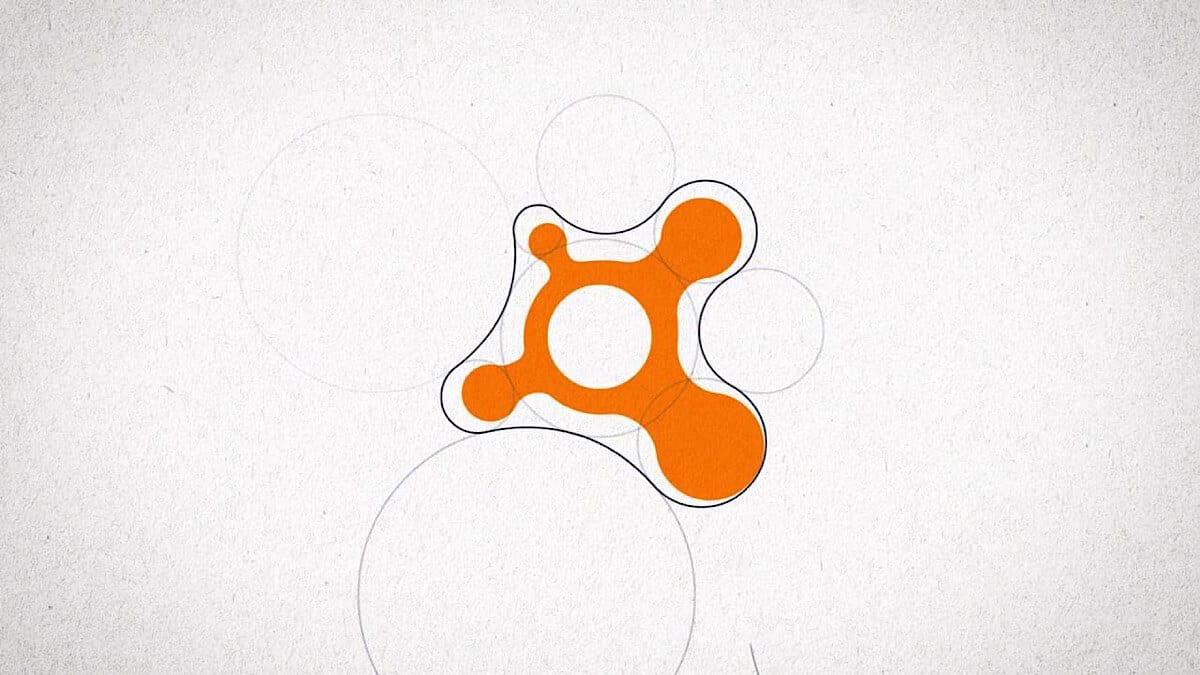
Sitten oikealla puolella näet, kuinka lisenssit, jotka sinulla on vielä käytettävissä Device Securityn lataamiseen, näkyvät. Sinun on pidettävä tämä mielessä 5 yhteensä sisältyy Android-, iOS-, macOS- ja Windows-laitteisiin ilmaiseksi. Jos sinulla on käytettävissä, sinun on napsautettava valkoista painiketta tekstin kanssa "Ladata" aloittaa
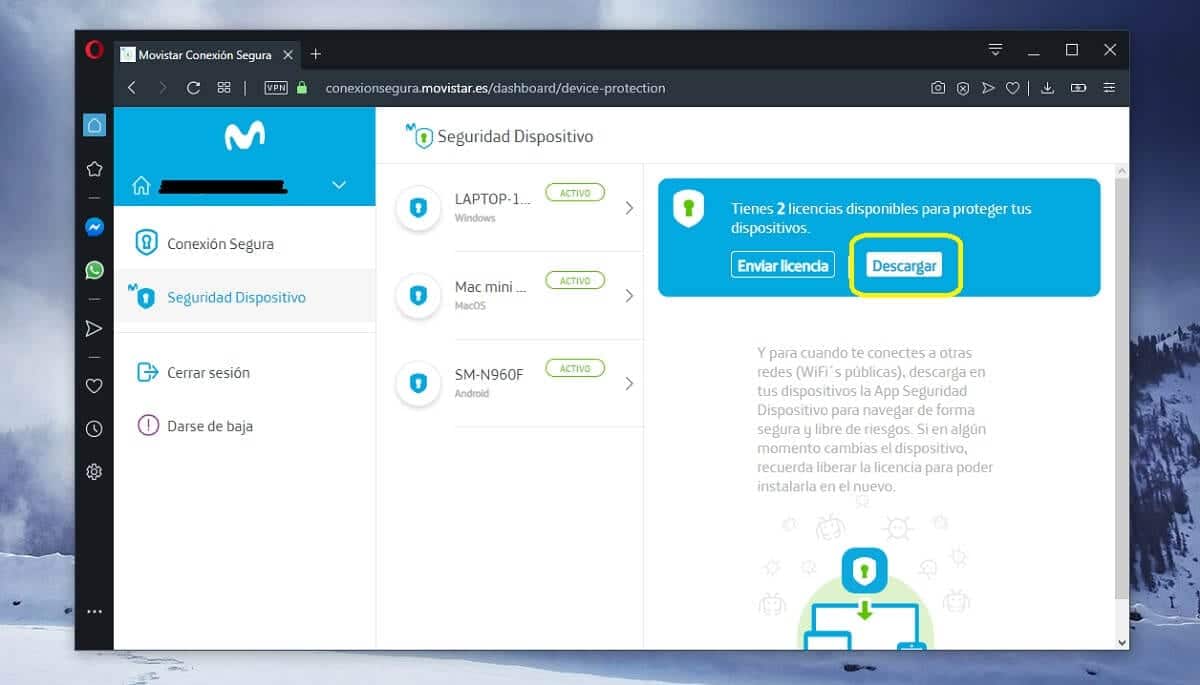
sitten, siirryt McAfeen omalle lataussivulle, jossa sinun on valittava tietokoneesi Windows-käyttöjärjestelmä, ja sitten lisenssikoodi näkyy. Yleensä et tarvitse sitä, mutta on hyvä kirjoittaa se muistiin, jos asennusprosessi tai vastaava pyytää sinua. Kun olet tehnyt tämän, voit hyväksyä McAfeen ja Movistarin lisenssi- ja tietosuojaehdot ja asennusohjelman lataaminen alkaa.
Asennus ja ensimmäiset vaiheet laitteen suojauksen avulla
Kun avaat asennusohjelman ja annat sille tarvittavat oikeudet, näet miten aloita tietokoneen tarkistus nopeasti mahdollisten uhkien tai yhteensopimattomuuksien varalta tietokoneen kanssa. Se voi varoittaa sinua, että ohjelma tai vastaava on tarpeen poistaa esimerkiksi jatkaaksesi.

Sitten automaattisesti aloittaa turvaohjelmiston täydellisen lataamisen Internetistä sekä vastaavan asennuksen. Tämä prosessi voi viedä jonkin aikaa tietokoneen nopeudesta ja yhteydestä riippuen. Ei kuitenkaan saisi kestää liian kauan, ennen kuin olet valmis aloittamaan konfiguroinnin ja suojaamaan sinua.
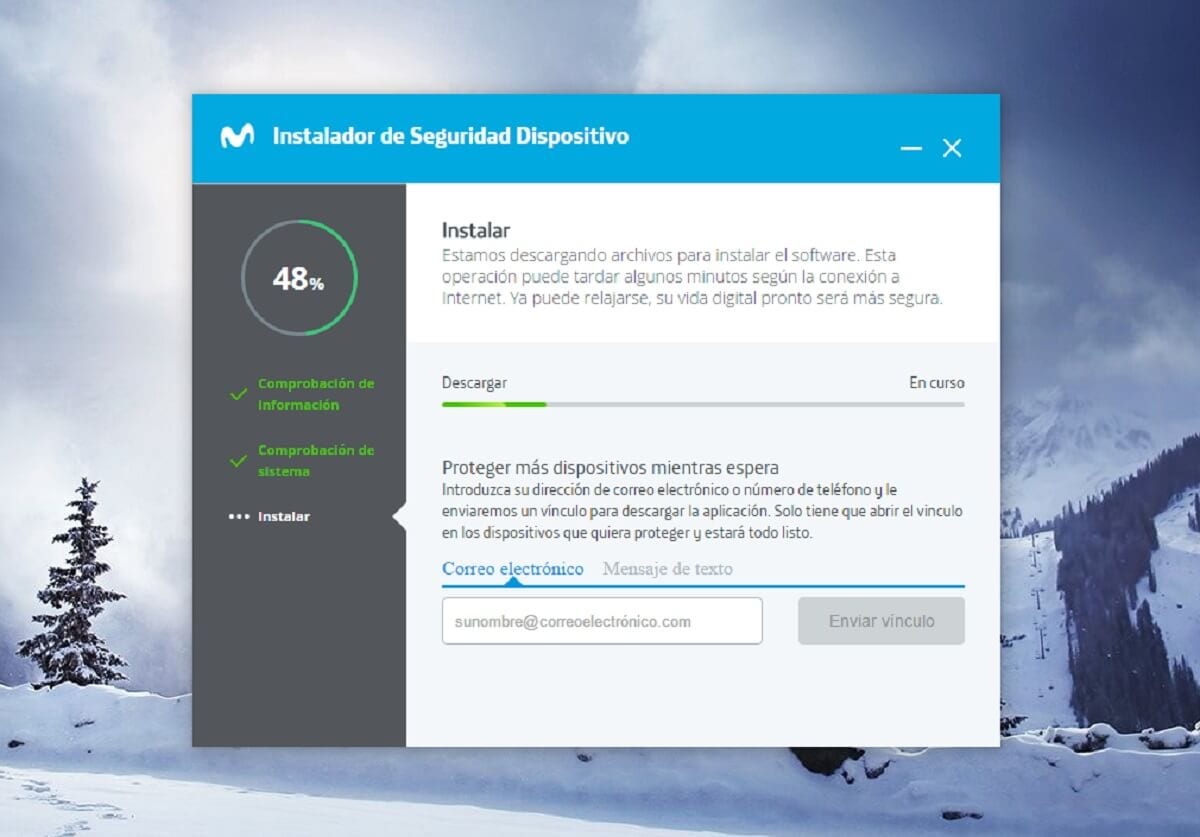
Asennuksen jälkeen näet miten kyseinen virustorjunta on McAfeen oma, vain se sisältää joitain operaattorin mukautuksia, kuten logojen ja nimen muuttaminen kohti Laitteen suojaus tai värejä. Ensimmäisen kerran, kun avaat sen, suoritetaan nopea määritys, ja sen pitäisi sitten suojata tietokonetta aktiivisesti, loogisesti samat McAfeen omat tietoturvarajoitukset.